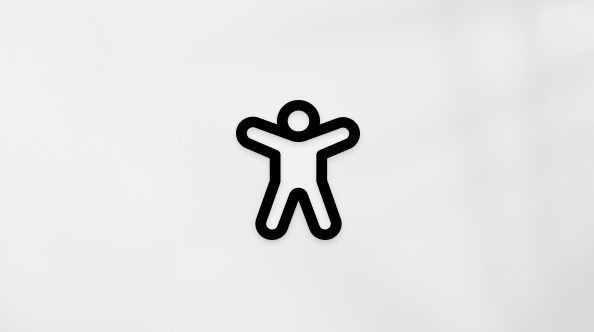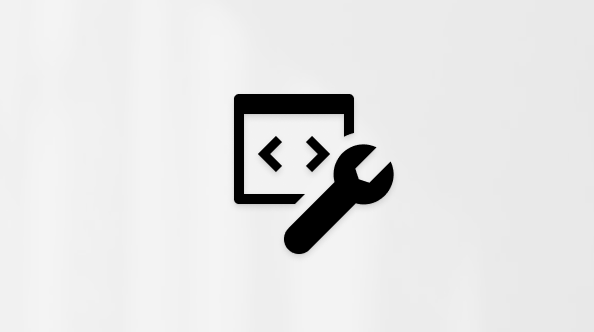Insérer du contenu d’application dans les messages Microsoft Teams
Certaines applications vous permettent d’insérer du contenu de l’application directement dans les messages Teams. Ces messages peuvent être pleins d’informations, inclure des fonctionnalités supplémentaires ou simplement avoir l’air cool.
-
Sélectionnez Actions et applications
-
Vous pouvez sélectionner une application à partir des suggestions, rechercher une application dans la zone de recherche
-
Suivez les invites pourajouter l’application. (Vous devrez peut-être vous connecter avec les informations d’identification de votre compte d’application.)
-
Une fois ajoutée, l’icône de l’application apparaît en regard des options de mise en forme des messages.
-
Pour insérer le contenu de l’application dans un message, sélectionnez l’icône de l’application et suivez les invites de cette application particulière.